Šajā rakstā mēs izskaidrosim PCI, PCIe un komandas lspci pamatus, lai parādītu informāciju jūsu sistēmā.
Kas ir PCI?
PCI vai perifēro komponentu starpsavienojums ir interfeiss, lai datorsistēmai pievienotu papildu aparatūras komponentus. PCIe vai PCI Express ir atjauninātais standarts, kas tiek izmantots šodien. Pieņemsim, ka vēlaties pievienot Ethernet karti datoram, lai tas varētu piekļūt internetam un apmainīties ar datiem. Kartei ir nepieciešams protokols, lai sazinātos ar pārējo iekšējo sistēmu, PCI var būt standarta interfeiss, ko izmanto šīs kartes pievienošanai jūsu sistēmai. Lai kodols to varētu izmantot, šai kartei joprojām ir nepieciešams draiveris, tomēr PCI ir slots, kopne un interfeiss, kas tiks izmantoti, lai aparatūru pievienotu sistēmai ar standarta saskarni. Izveidojot PCI linux draiveri, tiks ievērotas dažas standarta saskarnes, kuras varat skatīt a PCI Linux draiveris šeit. Zemāk esošajā struktūrā varat redzēt standarta metodes, kas jāievieš. Tādas metodes kā zonde, noņemt, apturēt, turpināt, utt.
struct pci_driverstruct list_head mezgls;
const char * nosaukums;
const struct pci_device_id * id_table;
int (* zonde) (struct pci_dev * dev, const struct pci_device_id * id);
void (* noņemt) (struct pci_dev * dev);
int (* apturēt) (struct pci_dev * dev, pm_message_t state);
int (* atsākt) (struct pci_dev * dev);
void (* izslēgšana) (struct pci_dev * dev);
int (* sriov_configure) (struct pci_dev * dev, int num_vfs);
const struct pci_error_handlers * err_handler;
const struct atribūtu_grupa ** grupas;
struct device_driver draiveris;
struct pci_dynids dinīdi;
;
PCI ātrumi un lietojumi
PCI 3.0 var palaist datus līdz 1 GB / s vienā joslā. Dažādām ierīcēm var būt vairāk nekā viena josla, tāpēc ir iespējams, ka atsevišķām ierīcēm var būt vairāku gigabaitu datu pārraides ātrums. Šie skaitļi vienmēr uzlabojas, jo parādās jaunas specifikācijas versijas un jauna aparatūra, tāpēc vienmēr pārbaudiet jaunāko un ātrāko, ko varat atrast. Komponentu un sīkrīku veidi, kurus varat iegādāties, pievienojot tos PCI saskarnē, ir: WIFI adapteri, Bluetooth, NVME cietvielu krātuves kartes, grafikas kartes un citas.
Lspci komandas izpēte
Esmu izveidojis Ubuntu 19.04 gadījums Google mākonī un tagad palaidīs lspci komandu un skaties, kas notiek.
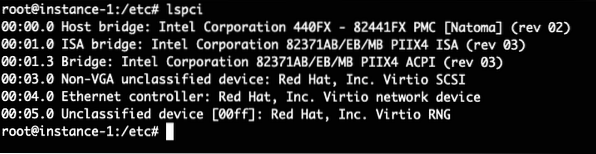
Tas, ko redzat, ir viena rinda vienā ierīcē ar ciparu kodu un verbālu ierīces aprakstu. Šajā izvadē katrā rindā faktiski tiek parādīti 5 lauki: Vieta, Klase, Pārdevējs, Ierīce un Pārskatīšana.
Tātad sadalot pirmo līniju, kas mums ir:
SLOT: 00:00.0
Klase: Saimnieka tilts
Pārdevējs: Intel Corporation
Ierīce: 440FX - 82441FX PMC
Pārskatīšana: 02
Un skatoties Slot 00:04.0, tas ir mūsu Ethernet kontrolieris, kas, šķiet, ir virtuāla ierīce kā daļa no Google mākoņa izvietošanas virtuālās burvības.
Lai iegūtu detalizētāku, detalizētu informāciju par katru PCI slotu, izpildiet šādu komandu:
# lspci -vmm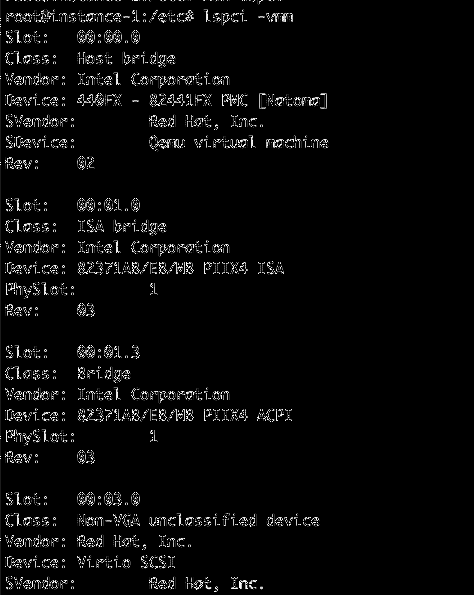
Šī komanda sadalīs katru rindu tās komponentu laukos un ļaus analizēt katru ierīci ar aprakstošākām etiķetēm.
Varat arī izmēģināt opciju -v, lai iegūtu izvērstāku izvadi
# lspci -v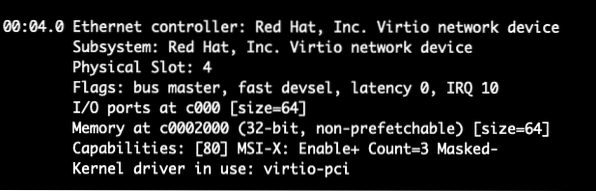
Verbola izvadei izmantojiet dubulto v vai trīskāršo v:
# lspci -vvv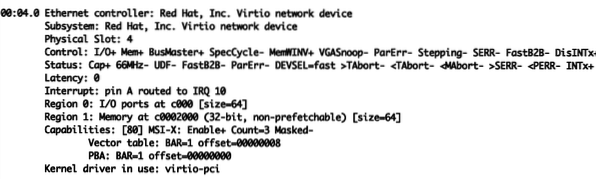
Vai arī izmēģiniet opciju -mm skripta lasāmam izvades formātam.
# lspci -mm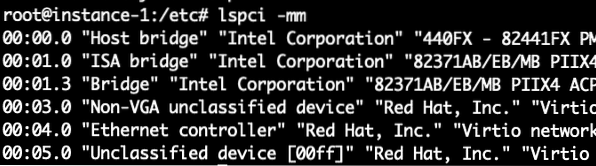
Lai redzētu, kurš kodola draiveris tiek izmantots katrai ierīces palaišanas opcijai.
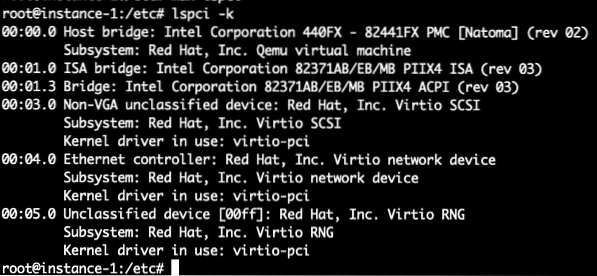
Daudzās manās ierīcēs tiek izmantots virtio-PCI draiveris.
Visbeidzot, katrai PCI ierīcei var redzēt pat “konfigurācijas vietas standarta daļas” heksadecimālo izgāztuvi. Jums vajadzētu būt īstam kodola hakerim, lai saprastu, kā izmantot šo informāciju. -x variants ir tas, kas dod jums izejas izvadi.
# lspci -x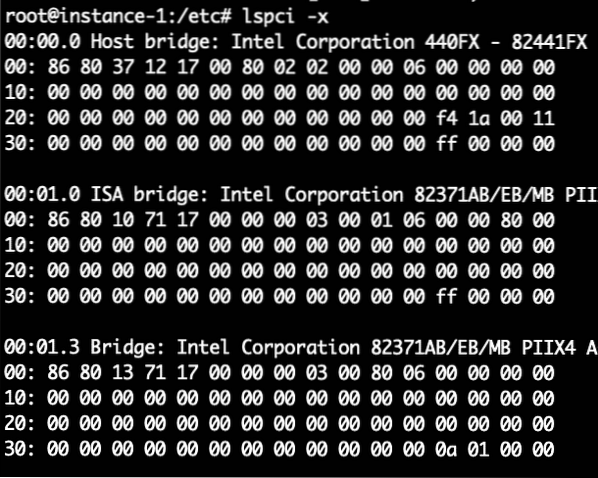
Secinājums
Komanda lspci ir standarta Linux komanda, kuru var izmantot, lai jūsu sistēmā uzskaitītu informāciju par PCI savienotajām ierīcēm. Tas var būt noderīgi, lai uzzinātu, kādas aparatūras perifērijas ierīces jums ir. Tas ir arī ļoti noderīgs izstrādātājiem, ierīču draiveru veidotājiem, zema līmeņa sistēmas ļaudīm, lai pieprasītu informāciju par ierīcēm, draiveriem un sistēmu. Izbaudiet lspci lietošanu.
 Phenquestions
Phenquestions


